Dieses wunderschöne Tutorial durfte ich mit der Erlaubnis von Luz Cristina übersetzen.
Dieses TUT könnt Ihr hier finden:
Gracias Luz Cristina por lo que me permite traducir estos maravillosos tutoriales !!!
La Caverna
.... eine Personen- und eine Hintergrundtube.
Ich arbeite mit PSP X8 - dieses TUT kann aber problemlos mit allen anderen Versionen gebastelt werden.
Wenn bei Bild - Größe ändern nicht dazu geschrieben wird immer ohne Haken bei Größe aller Ebenen anpassen.
Einstellen - Schärfe - Scharfzeichnen wird nicht extra erwähnt - nach persönlichem Ermessen.VG Farbe = Vordergrundfarbe, HG = Hintergrundfarbe.
Das Auswahlwerkzeug (K) wird immer mit der Taste M deaktiviert.
Toadies - Plain Mosaic Blur
Redfield - Fractalius v 1.50 John Bow ( es gibt auch einen anderen )
MuRa's Meister - Perspective Tiling
Nik Software Color Efex Pro 3.0 Complete
Öffne die Tuben, die Maske und eine neue transparente Ebene - Größe 1000 x 900 Pixel.
Stelle die VG Farbe auf eine helle Farbe - die HG Farbe auf eine dunkle Farbe.
Erstelle diesen kreisförmigen Farbverlauf :
Punkt 1:
Aktiviere die Ebene - mit dem Farbverlauf füllen.
Effekte - Plugins - Toadies - Plain Mosaic Blur :
Effekte - Plugins - Redfield - Fractalius v 1.50 John Bow :
Punkt 2:
Effekte - Kunstmedieneffekte - Pinselstriche :
Ebene duplizieren - Effekte - Plugins - MuRa's Meister - Perspective Tiling :
Aktiviere den Zauberstab - stelle die Randschärfe auf 40 ( danach gleich wieder auf 0 ) - klicke in den transparenten Teil und mehrfach auf den Entf Button - Auswahl aufheben.
Punkt 3:
Ebene duplizieren - Effekte - Geometrieeffekte - Parallelogramm :
Effekte - Reflexionseffekte - Spiegelrotation :
Effekte - Bildeffekte - Versatz :
Effekte - 3D Effekte - Schlagschatten :
Punkt 4:
Ebene duplizieren - Bild - Frei drehen :
Effekte - Bildeffekte - Versatz - wie eingestellt nur Vertikalversatz auf 300 stellen.
Effekte - Bildeffekte - Nahtloses Kacheln :
Punkt 5:
Effekte - Verzerrungseffekte - Polarkoordinaten :
Effekte - Bildeffekte - Versatz - wie eingestellt nur Vertikalversatz auf 100 stellen.
Effekte - Reflexionseffekte - Spiegelrotation - wie eingestellt.
Ebenen - Neue Maskenebene aus Bild - wende diese Maske an :
Ebene duplizieren - Zusammenfassen - Gruppe zusammenfassen.
Punkt 6:
Effekte - Plugins - Nik Software Color Efex Pro 3.0 Complete - Bi-Color Filters ( eventuell ein anderes Color Set wählen :
Effekte - 3D Effekte - Schlagschatten :
Mischmodus auf Überzug oder was besser passt - ich habe aufhellen genommen.
Punkt 7:
Kopiere die Hintergrundtube - als neue Ebene einfügen - Größe anpassen - etwas nach oben und rechts oder links schieben.
Ebene duplizieren - optional Mischmodus auf Hartes Licht.
Kopiere Personentube - als neue Ebene einfügen - Größe anpassen - an ihren Platz schieben.
Effekte - 3D Effekte - Schlagschatten - wie eingestellt nur die beiden obersten Wert auf -9 und -16 stellen.
So sieht es nun aus :
Punkt 8:
Bild - Rand hinzufügen - 3 Pixel - Symmetrisch - helle Farbe.
Bild - Rand hinzufügen - 35 Pixel - Symmetrisch - dunkle Farbe.
Klicke mit dem Zauberstab in den Rand.
Einstellen - Bildrauschen hinzufügen/entfernen - Bildrauschen hinzufügen :
Effekte - Plugins - Redfield - Fractalius v 1.50 John Bow - wie eingestellt.
Effekte - 3D Effekte - Innenfase :
Auswahl aufheben.
Füge noch Dein WZ, das © des Künstlers ein - verkleinere das Bild auf 950 Pixel und speichere es als jpg Datei ab !!!
Diese wunderschönen Bilder wurden im https://pspdreamcatcher.xobor.de/ Forum - getestet - vielen lieben Dank dafür !!!









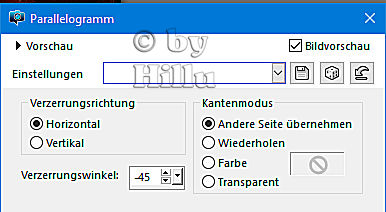
















Keine Kommentare:
Kommentar veröffentlichen